Git — важный инструмент для разработчиков, предоставляющий надёжную платформу для отслеживания изменений в исходном коде во время разработки программного обеспечения. Его распределённая система контроля версий упрощает совместную работу, позволяя нескольким разработчикам работать над проектом одновременно без риска возникновения противоречий. С помощью Git вы можете создавать ветки, экспериментировать и легко объединять готовые функции, повышая общую эффективность рабочих процессов разработки.
Вот краткий обзор ключевых функций Git:
- Эффективное управление крупными проектами
- Криптографическая аутентификация истории
- Гибкие возможности ветвления и объединения
- Модель децентрализованного репозитория
- Поддерживает нелинейное развитие
- Масштабируемость для крупных проектов и команд
- Комплексные функции резервного копирования и восстановления
- Облегчает совместную работу и обмен кодом между разработчиками
Понимание этих функций поможет вам оценить мощь и гибкость Git.
Теперь давайте рассмотрим технический процесс установки Git в Fedora 40 или 39.
Обновите системные пакеты Fedora Перед установкой Git
Во-первых, обновите свою систему, чтобы убедиться, что все существующие пакеты актуальны.
sudo dnf upgrade --refreshВыберите Способ установки Git
Установите Git с помощью команды DNF
Fedora по умолчанию поддерживает актуальную версию Git. Это упрощает процесс установки. Чтобы установить Git с помощью менеджера пакетов DNF, выполните следующую команду:
sudo dnf install gitУстановка Git через исходный код
Компиляция из исходного кода — это способ для тех, кому нужна определённая версия Git, которая недоступна в менеджере пакетов DNF, или кто хочет установить Git с пользовательскими настройками.
Для начала зайдите на официальную страницу релизов Git на сайте. Это позволит вам найти последнюю стабильную версию или конкретную версию, которая вам нужна. Выбрав нужную версию, вы можете скачать её исходный код с помощью команды wget в терминале:
wget https://github.com/git/git/archive/refs/tags/v2.42.0.tar.gzПримечание: Пожалуйста, не копируйте приведённую выше команду, это всего лишь пример.
Git часто выпускает новые версии, поэтому для поддержания актуальности вашей установки Git необходимо регулярно проверять официальный сайт.
После загрузки извлеките исходный код с помощью команды tar:
tar -xzf v2.42.0.tar.gzЗатем измените свой каталог на тот, который содержит извлеченный исходный код:
cd git-2.42.0Прежде чем приступить к компиляции, необходимо установить необходимые инструменты разработки. Эти инструменты обеспечивают наличие большинства необходимых зависимостей:
sudo dnf groupinstall "Development Tools"Однако стандартный пакет инструментов разработки может не включать некоторые зависимости. Чтобы установить их, используйте следующую команду в терминале:
sudo dnf install libcurl-devel expat-develТеперь, когда все необходимые условия выполнены, вы можете настроить скрипт. Выполните команду make:
make prefix=/usr/local allЧтобы завершить установку Git, выполните команду:
sudo make prefix=/usr/local installЧтобы убедиться в успешной установке и проверить версию Git, которую вы установили, выполните следующую команду:
git --version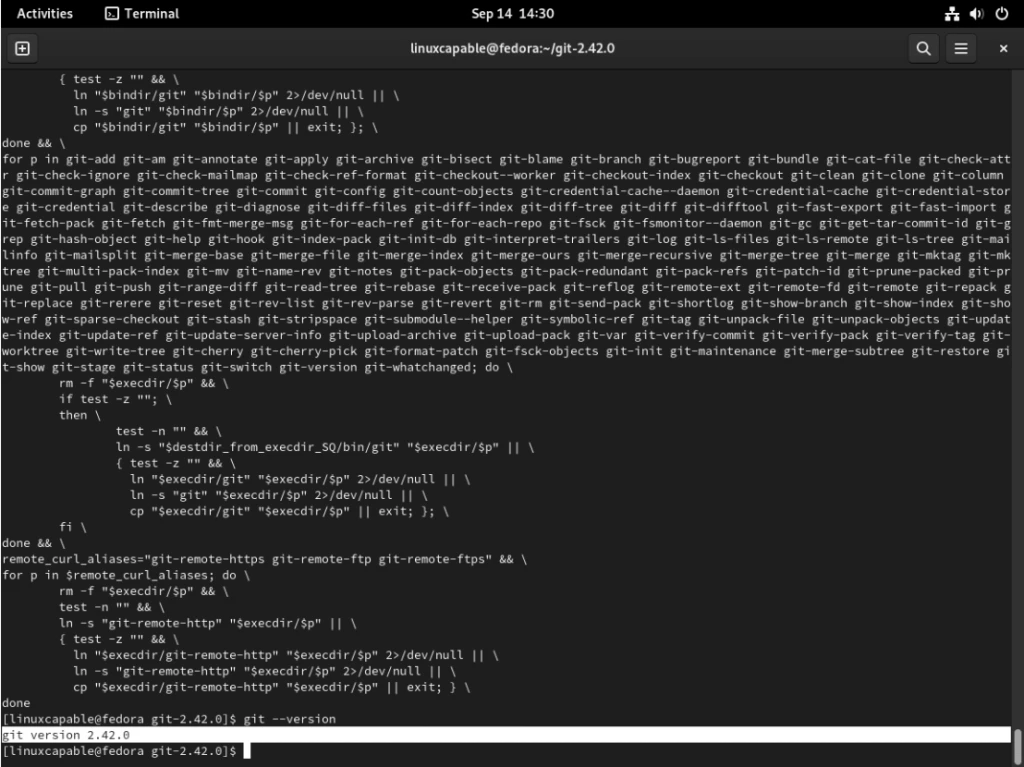
Основные команды Git
Далее мы рассмотрим некоторые типичные настройки и команды, которые ежедневно используют пользователи GIT. Это не полный список; в GIT есть множество команд и конфигураций, но начинающим пользователям могут пригодиться некоторые примеры. Пользователям, которым нужны более продвинутые настройки или варианты использования, я бы посоветовал ознакомиться с документацией Git для получения дополнительной информации в долгосрочной перспективе.
Добавление пользователя GIT
После установки необходимо настроить стандартные параметры, такие как имена и адреса электронной почты, в основном для сообщений о коммитах в Git. Это довольно просто.
Первый шаг — это указать свое имя, которое будет установлено глобально.
git config --global user.name "YOUR NAME"Далее выберите свой адрес электронной почты; при желании он может быть вымышленным.
git config --global user.email "YOUR EMAIL"Создание каталога GIT
Сначала создайте каталог для пользователей, которые хотят создать новый каталог исключительно для GIT.
mkdir example-directory -pДалее перейдите в каталог.
cd example-directory -pСледующая задача — использовать команду инициализации, которая создаст скрытый каталог .git для хранения конфигурации, истории и так далее.
git initВы увидите вывод терминала, в котором будет указано состояние инициализируемого каталога, а также сможете просмотреть его содержимое с помощью следующей команды.
ls -a .gitРаспечатка сведений о конфигурации GIT
Чтобы получить данные и детали GIT config, используйте команду config –list
git config --listЕсли не указано иное, Git сохраняет данные в файле ~/.gitconfig. Вы можете просмотреть сохранённые данные с помощью команды cat.
cat ~/.gitconfigКоманда sudo с командой git config установит два отдельных имени пользователя и адреса электронной почты.
Хранение учетных данных GIT
Вы можете включить кэш вспомогательных учётных данных для пользователей, которые хотят сохранить данные авторизации, следующим образом.
git config --global credential.helper cacheЕсли вам необходимо использовать вспомогательное средство для входа в систему, рекомендуется кэшировать данные только на ограниченное время для повышения безопасности. Например, если вы будете работать с GIT сегодня в течение 1–4 часов, но не будете обращаться к нему в течение нескольких недель, установите срок действия на 5 часов.
git config --global credential.helper "cache --timeout=18000"Через 5 часов учётные данные будут удалены, что обеспечит безопасность вашего GIT.
Проверка состояния GIT каталога
Чтобы просмотреть состояние репозитория GIT, вы можете использовать следующую команду git status:
git statusХотя приведённая выше команда помогает определить состояние GIT, вы можете дополнительно вывести список всех команд и подкоманд git.
Подключение удаленного репозитория GIT
Пользователям, которым необходимо работать с удалёнными репозиториями GIT для синхронизации и загрузки/выгрузки изменений, потребуется привязать GIT. Это можно сделать с помощью команды git remote:
git remote add origin remote-repository-linkФиксация изменения GIT
Когда вы завершите внесение изменений в каталог GIT и захотите синхронизировать его с удалённым репозиторием, используйте следующую команду git commit:
git commit -m "git message changelog"Примечание: -m «git message changelog» — это сообщение, которое появляется в журнале изменений.
Отправка изменений GIT
Чтобы отправить изменения в удалённый репозиторий для синхронизации в обеих версиях, используйте следующую команду git push:
git push origin masterИзвлечение изменений GIT
В качестве альтернативы, чтобы получить изменения из удалённого репозитория для синхронизации в обеих версиях, используйте следующую команду git pull:
git pull origin masterДополнительные команды и подсказки
Обновление Git
Что касается обновлений GIT, они будут включены в стандартные системные пакеты, которые вы установили с помощью менеджера пакетов DNF. Для обновления и установки используйте следующую команду.
sudo dnf update --refreshУдаление Git
Команда DNF Git Remove Method
Если вы установили Git с помощью менеджера пакетов DNF, удалить его будет просто. Выполните следующую команду:
sudo dnf remove gitЭта команда позволит менеджеру пакетов DNF найти и удалить Git и связанные с ним файлы из вашей системы Fedora.
Метод удаления скомпилированной версии Git
Если вы установили Git из исходного кода, процесс удаления потребует ручного вмешательства, поскольку прямого деинсталлятора не предусмотрено. Вот как можно это сделать:
Найдите каталог установки:
Если вы следовали стандартной процедуре установки, двоичные файлы Git, скорее всего, находятся в /usr/local/bin. Вы можете проверить это с помощью команды терминала:
which gitУдаление двоичных файлов:
Определив каталог установки, вы можете вручную удалить двоичные файлы Git:
sudo rm -f /usr/local/bin/git
sudo rm -f /usr/local/bin/git-*Удаление связанных каталогов:
Кроме того, вы можете захотеть удалить другие каталоги, связанные с Git:
sudo rm -rf /usr/local/libexec/git-coreПосле выполнения описанных выше действий любым из способов Git должен быть успешно удалён из вашей системы Fedora. Чтобы убедиться в удалении, выполните:
git --versionЕсли Git был удалён, эта команда должна выдать ошибку, указывающую на то, что Git не найден.
Заключение
Мы описали шаги по установке Git в Fedora Linux с помощью менеджера пакетов DNF или компиляции исходного кода. Освоение Git повысит эффективность вашего программирования, улучшит взаимодействие и оптимизирует процесс разработки. По мере того, как вы будете чувствовать себя увереннее, не забывайте изучать расширенные функции Git.
Поэкспериментируйте с новыми настройками Git и посмотрите, как они изменят ваш рабочий процесс!
Полезные ссылки
Вот несколько ссылок, связанных с использованием Git:
- Официальный сайт Git: посетите официальный сайт Git, чтобы получить информацию о системе контроля версий, её функциях и способах загрузки.
- Выпуски Git на GitHub: ознакомьтесь с последними выпусками Git на GitHub, чтобы загрузить самые свежие версии и просмотреть примечания к выпускам.
- Документация Git: доступ к подробной документации по использованию и настройке Git.
- Сообщество Git: присоединяйтесь к сообществу Git, чтобы общаться с другими пользователями, участвовать в обсуждениях и получать поддержку.
- Краткое руководство по Fedora Git: ознакомьтесь с кратким руководством по Fedora Git, чтобы получить советы и инструкции по использованию Git в Fedora.